Masaüstü bilgisayarlarda MetaTrader 4 veya MetaTrader 5'te işlem yapmaya nasıl başlanır
Octa ile işlem yapmak için MetaTrader 4 veya MetaTrader 5 kullanırken iki temel seçenek vardır: web tabanlı veya masaüstünden işlemler. Web tabanlı işlem yapmak kolaydır: sadece MetaTrader web terminaline girmeniz yeterli; işlem yapmaya başlayabilirsiniz. Herhangi bir yazılıma ihtiyaç duyulmaz, yalnızca tarayıcınıza ihtiyaç duyar, böylece herhangi bir bilgisayardan giriş yapabilir ve pozisyonlar açabilirsiniz.
Masaüstü işlemler ise masaüstü için MetaTrader 4 veya MetaTrader 5'i indirip yüklemenizi gerektirir. Hareket alanınızı tek bir bilgisayarda işlem yapacak şekilde sınırlar, ancak bu masaüstü MetaTrader sürümleri daha fazla özelliğe sahiptir, daha fazla grafik penceresini destekler ve genellikle daha hızlı çalışır. Ve daha güvenilir olduğu kabul edilir.
Masaüstü için MetaTrader kullanmanın detaylarını anlamanız için kısa bir kılavuz hazırladık:
- MetaTrader 4 veya 5'i Windows veya Mac'e nasıl kurarsınız
- Octa MetaTrader hesabınıza nasıl giriş yapılır
- MetaTrader 4 veya 5 arayüzünde nasıl gezinilir
- emirler nasıl yönetilir ve çeşitli yatırım araçları nasıl kullanılır.
MetaTrader 4 ve MetaTrader 5 arasında nasıl seçim yapılır
MetaTrader'ı indirmeden önce hangi işlem platformunu kullanmak istediğinize karar vermelisiniz. MetaTrader 4 ve MetaTrader 5, mevcut özellikler ve araçlar, arayüz düzeni ve yatırım araçları bakımından farklılık gösterir. Her birinin kendi artıları ve eksileri vardır, ancak MetaTrader 4 şu anda en popüler Forex işlem platformudur.|
MetaTrader 4 |
MetaTrader 5 |
|
|
Genel görüşler: |
Basit ve popüler |
Teknik olarak gelişmiş |
|
Kimler beğenebilir |
Herkes |
Teknoloji işlemcileri |
|
Döviz çiftleri |
✔️ |
✔️ |
|
Metalar |
✔️ |
✔️ |
|
Endeksler |
✔️ |
✔️ |
|
Kripto paralar |
✔️ |
✔️ |
|
Hisse senetleri |
❌ |
✔️ |
|
2. seviye piyasa derinliği |
❌ |
✔️ |
|
Kısmi emir doldurma |
❌ |
✔️ |
|
Demo hesaplar |
✔️ |
✔️ |
|
Maksimum kaldıraç |
1:500 |
1:500 |
|
Zaman Dilimleri |
9 |
21 |
|
Hassasiyet |
5 basamak |
5 basamak |
|
Swapsız |
✔️ |
✔️ |
|
En düşük spread |
0,6 pip |
0,6 pip |
Ayrıca sabit komisyonlara ve 0,1 pip'ten başlayan spreadlere sahip MetaTrader 5 ECN hesaplarına da sahibiz.
MetaTrader'ı bilgisayarınıza nasıl kurarsınız
Windows için MetaTrader
MetaTrader'ı Windows'a kurmak için kurulum dosyasını indirin, çalıştırın ve talimatları izleyin.
Mac için MetaTrader
MetaTrader'ı Mac'e yüklemek için aşağıdakileri yapın:
- yukarıdaki butonlardan birini kullanarak kurulum yazılımını indirin
- Finder penceresini görmek için çift tıklayın
- Dosya simgesini Uygulamalar klasörüne sürükleyin.
İşte bu kadar - program artık kuruldu. Çalıştırın ve Octa işlem hesabınıza giriş yapın. Mac bilgisayarlarda forex işlemleri yapmak oldukça rahattır, dolayısıyla işlem yapmak için MacBook'unuzu kullanmak çok kolaydır.
Masaüstünde MetaTrader işlem hesabınıza nasıl giriş yapılır
MetaTrader'da yeni bir hesap nasıl açılır
MetaTrader'ı ilk başlattığınızda, doğrudan programın içinden yeni bir hesap açmanız istenecektir. Yeni işlem hesapları oluşturmak için MetaTrader'ı kullanmayın—İptal'e basın ve bunun yerine mevcut bir Octa hesabında oturum açın. Yeni bir işlem hesabı oluşturmak istiyorsanız, Octa web sitesindeki profilinize gidin ve aktif hesaplarınızın açılır listesinde Yeni Hesap Aç'a basın.İşlem hesabınıza nasıl giriş yapılır
Her işlem hesabı açtığınızda, size kullanıcı adı ve işlem şifrenizi içeren bir e-posta gönderiyoruz. Bunları kaybederseniz, profilinizden istediğiniz zaman yeni bir e-posta göndermemizi isteyebilirsiniz.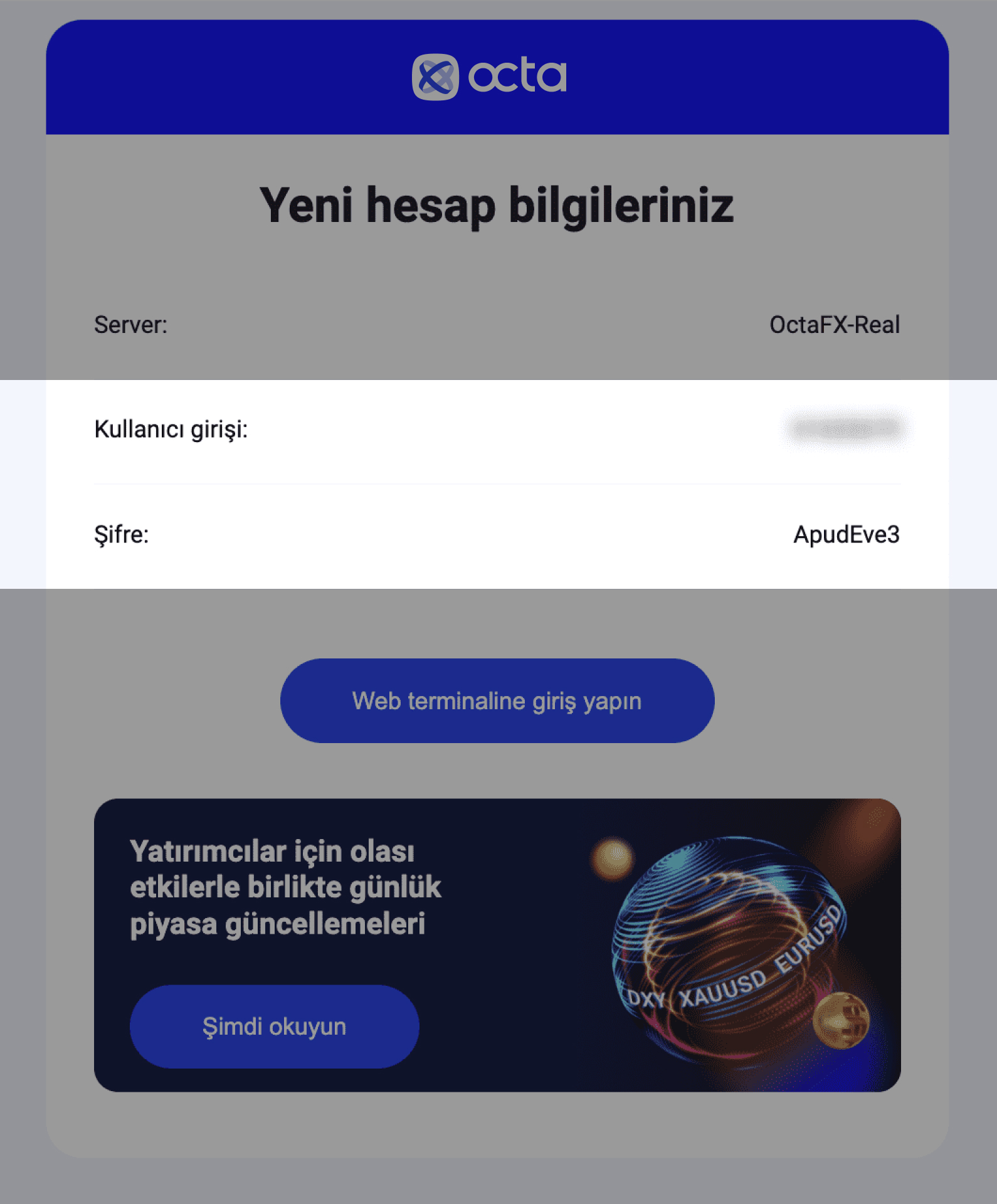
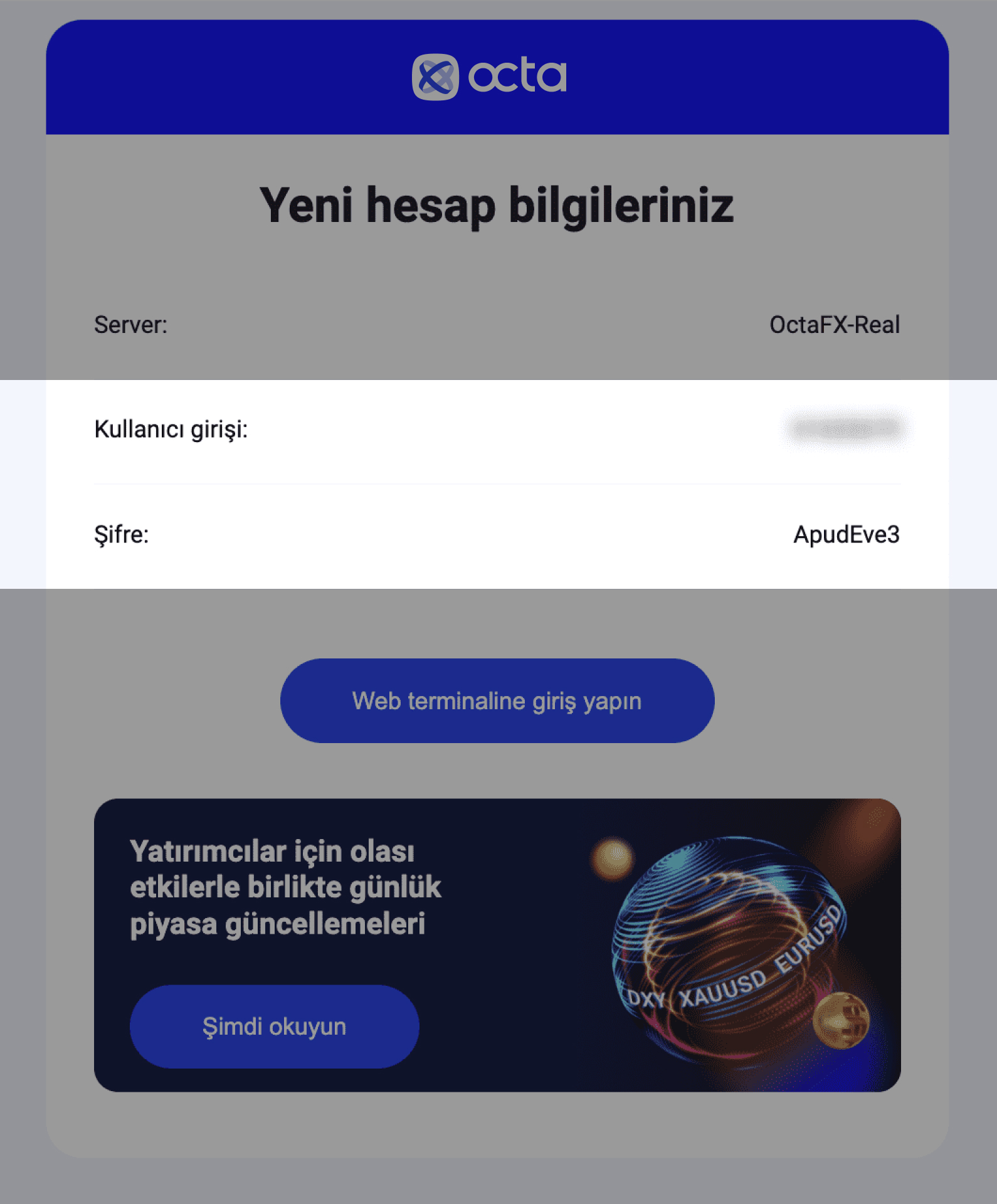
MetaTrader hesabınıza giriş yapmak için e-postamızdaki kullanıcı bilgilerini kullanın. Bunu yapmak için şu adımları izleyin:
- uygulamayı başlatın
- Hesap Aç menüsünde İptal'e basın
- Dosya > İşlem Hesabına Giriş Yap seçeneğine gidin
- e-postadaki kullanıcı adınızı ve şifrenizi girin
- e-postada belirtilen sunucuyu seçin
- Giriş'e basın.
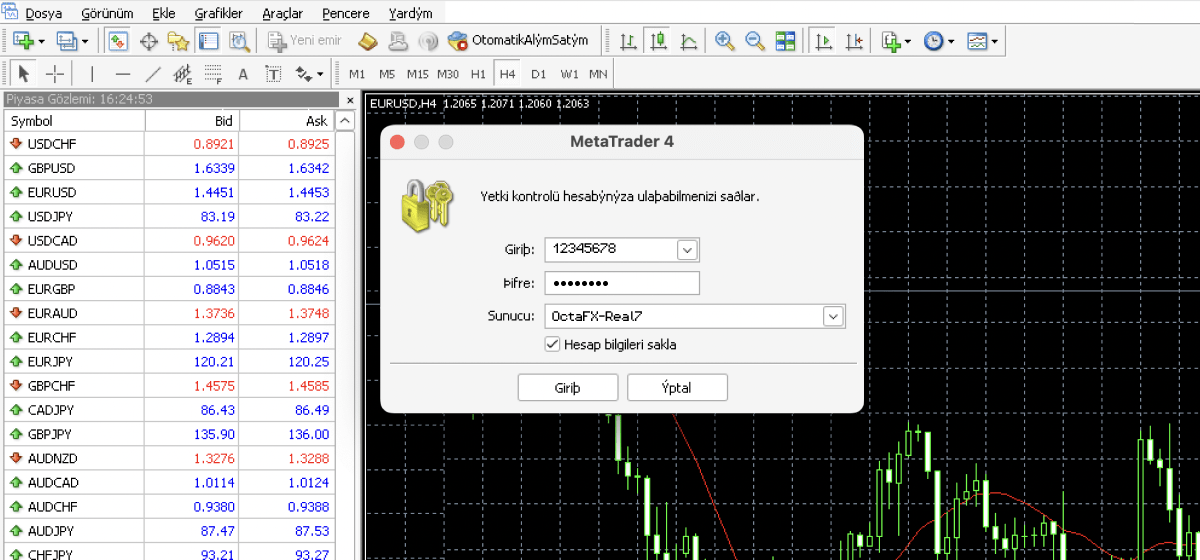
MetaTrader'ın en önemli 5 aracı nasıl kullanılır
MetaTrader 4 ve MetaTrader 5 neredeyse aynı görünür. Burada örnek olarak MetaTrader 4 kullanıyoruz.Menü Paneli
Ekranın üst kısmında bir menü ve bir araç çubuğu görebilirsiniz. Göstergeleri uygulamak, grafiklerin görünümünü değiştirmek, pozisyonlar açmak ve grafik araçlarına erişmek için araç çubuğunu kullanın.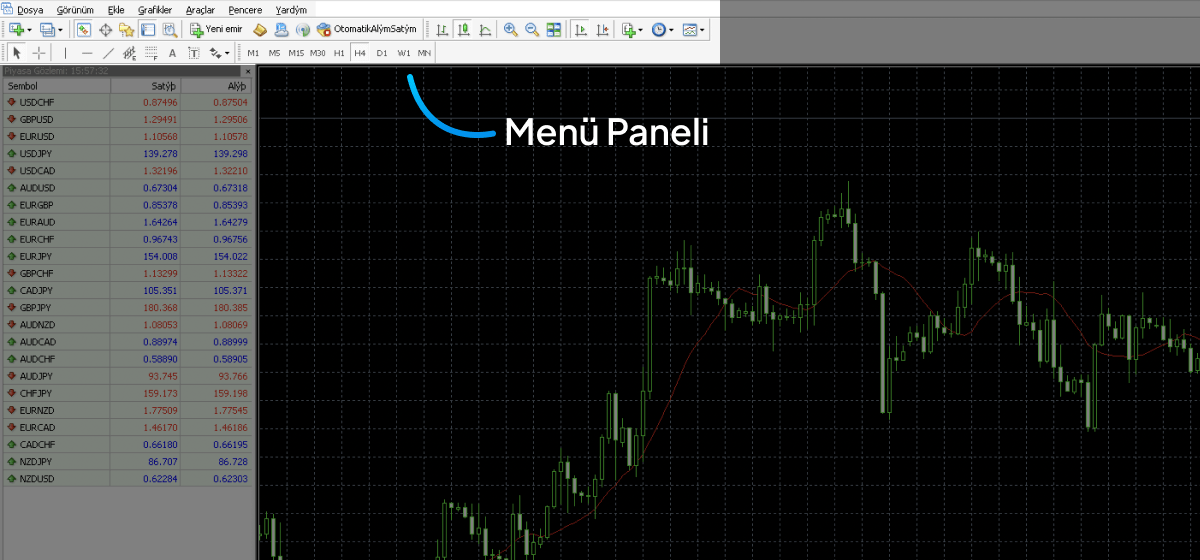
Zaman dilimleri arasında geçiş yapmak için araç çubuğunu da kullanabilirsiniz. MetaTrader 5'te 21 adet zaman dilimi vardır, ancak varsayılan olarak yalnızca 9 tanesi gösterilir. Gizli zaman dilimlerini görmek için herhangi birine sağ tıklayın ve Özelleştir'i seçin. Ardından, zaman dilimlerini araç çubuğunuza Eklemek veya Kaldırmak için menüyü kullanın.
Grafik penceresi
Grafik penceresi piyasadaki mevcut fiyatları gösterir. Alış satırı varsayılan olarak oradadır. Satış satırını da açmak için grafiğe sağ tıklayın ve Özellikler'i seçin. Genel sekmesine (veya MetaTrader 5 için Göster) geçin ve Satış Satırını Göster kutusunu (veya MetaTrader 5'te Satış Fiyatı Satırını Göster'i işaretleyin).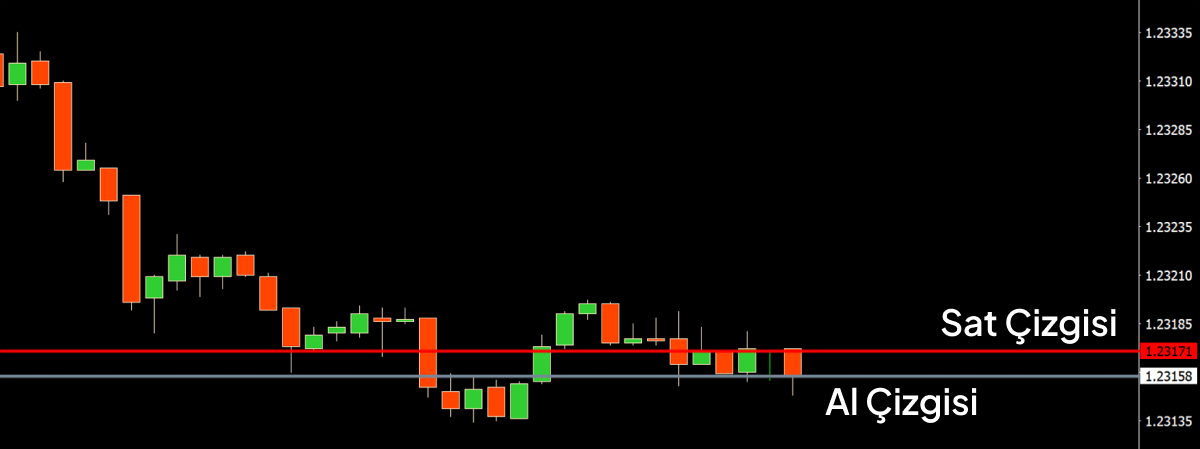
Terminal
Terminal (veya MetaTrader 5'te Araç Kutusu) ekranınızın altında bulunur. Piyasa ve son faaliyetleriniz hakkında en önemli bilgileri içeren birden çok sekmeye sahiptir. Örneğin, İşlemler (Trade) sekmesi, tüm açık pozisyonlarınızı bulabileceğiniz ve bakiyeyi, öz sermayeyi, teminatı ve teminat seviyesini izleyebileceğiniz yerdir. Geçmiş (History), tüm geçmiş emirlerinizi görebileceğiniz yerdir ve Günlük (Journal), çeşitli hizmet mesajlarını saklar.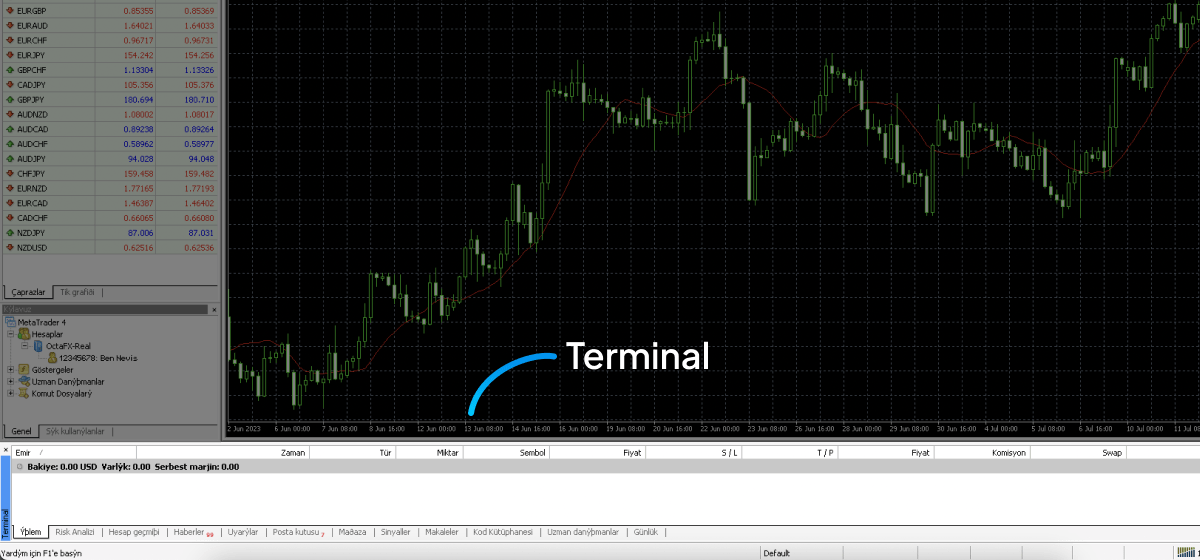
Piyasa İzleme
Piyasa İzleme, ekranınızın sol tarafındadır. Gerçek Alış ve Satış fiyatları ile mevcut tüm yatırım araçlarını listeler. Bazı varlıklar için fiyatlar beş ondalık basamakla veya bir pip'in onda biri olarak görüntülenir. Bir varlık satın aldığınızda, onun geçerli Satış fiyatını ödersiniz ve bir varlığı Alış fiyatından satarsınız.
Bir sembole sağ tıklayarak Piyasa İzleme penceresini özelleştirebilirsiniz. İlgili sembol için yeni bir grafik penceresi açmak için bağlam (context) menüsünde Grafik Penceresi seçeneğini seçin. Bu menüde herhangi bir yatırım enstrümanı için Tik Grafiği veya Piyasa Derinliği gibi ek araçlar da mevcuttur.
Semboller'e basarak veya yalnızca Gizle, Tümünü Gizle veya Tümünü Göster'e basarak görüntülenen sembol listenizi yönetin. Spread, Alış ve Satış fiyatları vb. gibi önemli özelliklere sahip sütunları eklemek veya silmek için Spread veya Yüksek/Düşük gibi seçenekleri işaretleyin veya işaretlerini kaldırın.
Gezgin
Gezgin, Piyasa İzleme penceresinin hemen altında bulunur. Göstergelerin parametrelerini değiştirmek, Uzman Danışmanları (EA) açıp kapatmak ve komut dosyalarını yürütmek için kullanın.
Masaüstü için MetaTrader 4 ve 5'te işlem yapmaya nasıl başlanır
Şimdi yeni başlayanlar için finansal piyasaların nasıl analiz edileceğini, kâr hesaplamak için hangi araçların kullanılacağını ve MetaTrader 4'te nasıl emir verileceğini açıklayacağız. Bu özellikler MetaTrader 5'te aynı şekilde çalışır.Nasıl para yatırılır ve işlem yapmaya nasıl başlanır
Forex işlemleri yapmaya başlamadan önce para yatırmanız gerekir. Para yatırma işlemleri için farklı ödeme yöntemlerini kabul ediyoruz ve herhangi bir ücret talep etmiyoruz. Çoğu ödeme seçeneği için minimum yatırım tutarı yalnızca 25 USD'dir, ancak acemi bir işlemci için önerilen miktar en az 100 USD'dir.Gerçek işlem hesabınıza para yatırdıktan sonra, MetaTrader üzerinden emir açmaya başlayabilirsiniz.
MetaTrader'da yeni bir emir nasıl açılır
Bir emir açmak için araç çubuğundaki Yeni Emir butonuna basın veya Piyasa İzleme'de belirli bir varlığa sağ tıklayın ve içerik menüsünden Yeni Emir'i seçin. Klavyenizde F9 tuşuna da basabilirsiniz.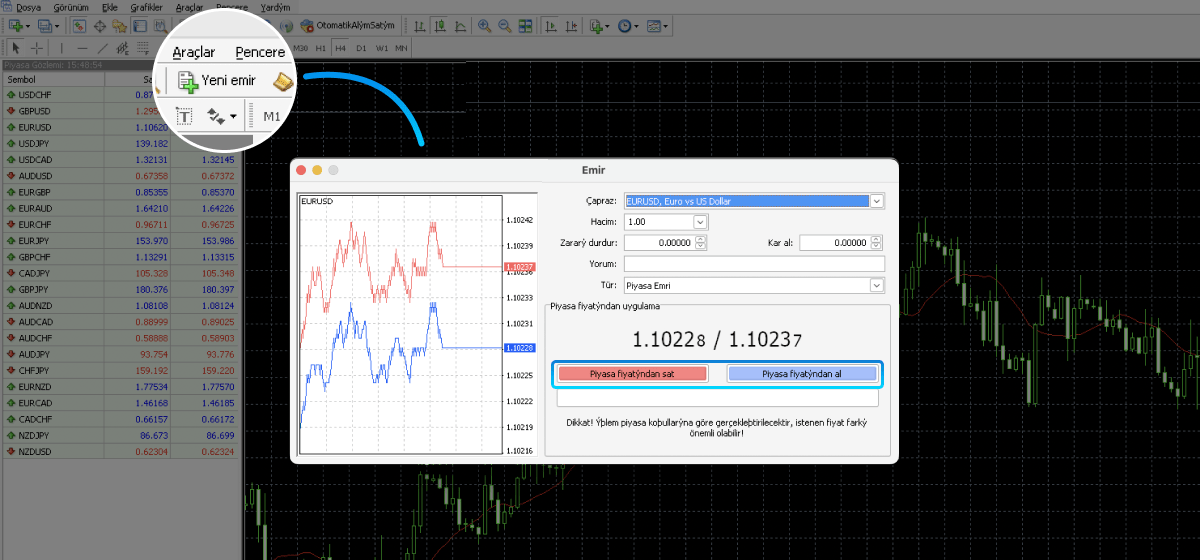
Açılan yeni emir penceresinde pozisyonunuzun detaylarını belirleyin.
- Sembol mevcut varlığı gösterir. Başka bir varlıkla işlem yapmak için açılır listeden bir varlık seçin.
- Hacim lot büyüklüğünü temsil eder. Burada 1,00, bir standart lot veya 100.000 temel birim anlamına gelir.
- Zarar Durdur ve KârıAl, kayıpları sınırlandırmak veya kârı güvence altına almak için emrinizi kapatmamızı isteyebileceğiniz fiyat seviyeleridir. Bu ayarların kullanılması isteğe bağlıdır ancak önemle tavsiye edilir.
- Tür, emrinizin türünü gösterir. İki tür vardır: piyasa emri ve bekleyen emir. İlki mevcut piyasa fiyatı üzerinden yürütülür ve ikincisi sizin belirlediğiniz belirli bir fiyatı bekler.
Seçilen varlığı satmak için Sat'a (kırmızı buton) veya satın almak için Al'a (mavi buton) basın. Tüm açık pozisyonlarınızı İşlemler sekmesinde izleyin.
Zarar Durdur ve Kâr Al nasıl çalışır
Zarar Durdur ve Kâr Al, emrinizin ne zaman kapatılmasını istediğinizi belirten ek ayarlardır. Zarar Durdur seviyesinde, piyasa beklentilerinizin tersine hareket ettiğinde kayıplarınızı sınırlamak için pozisyonunuzu otomatik olarak kapatıyoruz. Kâr Al seviyesinde, kârınızı sabitlemek için pozisyonu kapatıyoruz.Zarar Durdur ve Kâr Al, her Forex yatırımcısı için çok önemli araçlardır. Onlarla, işlem platformunuzdan uzaktayken bile pozisyonlarınızı zamanında kapatabilir ve daha rasyonel davranabilirsiniz. Ancak, bu seviyeleri rastgele belirlememelisiniz; Octa'in kâr hesaplayıcısına ve diğer analiz araçlarına danışın.
Açık bir emir için Zararı Durdur ve Kar Al seviyelerini istediğiniz zaman ayarlayabilir veya değiştirebilirsiniz. Terminal penceresinin İşlemler sekmesinde, bir emre sağ tıklayın ve Değiştir'i seçin. Tercih edilen Zarar Durdur ve Kâr Al değerlerini girin, ardından değişiklikleri kaydetmek için Değiştir butonuna tıklayın.
MetaTrader göstergeleri nasıl kullanılır
Hem MetaTrader 4 hem de MetaTrader 5, teknik analiz için çok sayıda entegre analiz aracına sahiptir. Bu işlem platformları, popüler trend göstergeleri, osilatörler ve hacimler gibi her türlü teknik göstergeye sahiptir. Ekle > Göstergeler'e giderek mevcut grafiğe yeni bir gösterge ekleyebilirsiniz.Bir gösterge seçtiğinizde, bir menü görünecektir. Bu menüde göstergeyi istediğiniz gibi özelleştirebilirsiniz. Geçerli grafiğe uygulanan tüm göstergeleri görmek ve yönetmek için Grafikler > Gösterge Listesi'ne gidin. Bir göstergeyi kaldırmak için sağ tıklayın ve içerik menüsünde Göstergeyi Sil'e basın.
MetaTrader'da bir pozisyon nasıl kapatılır
Masaüstü için MetaTrader 4 veya 5'te bir işlemi kapatmak için, Terminal penceresinin İşlemler sekmesinde pozisyonunuzu bulun ve en sağdaki küçük X butonuna basın. Ayrıca pozisyonlarınıza sağ tıklayıp içerik menüsünde Pozisyonu Kapat'a da basabilirsiniz. Bu şekilde, pozisyon mevcut piyasa fiyatından kapatılacaktır.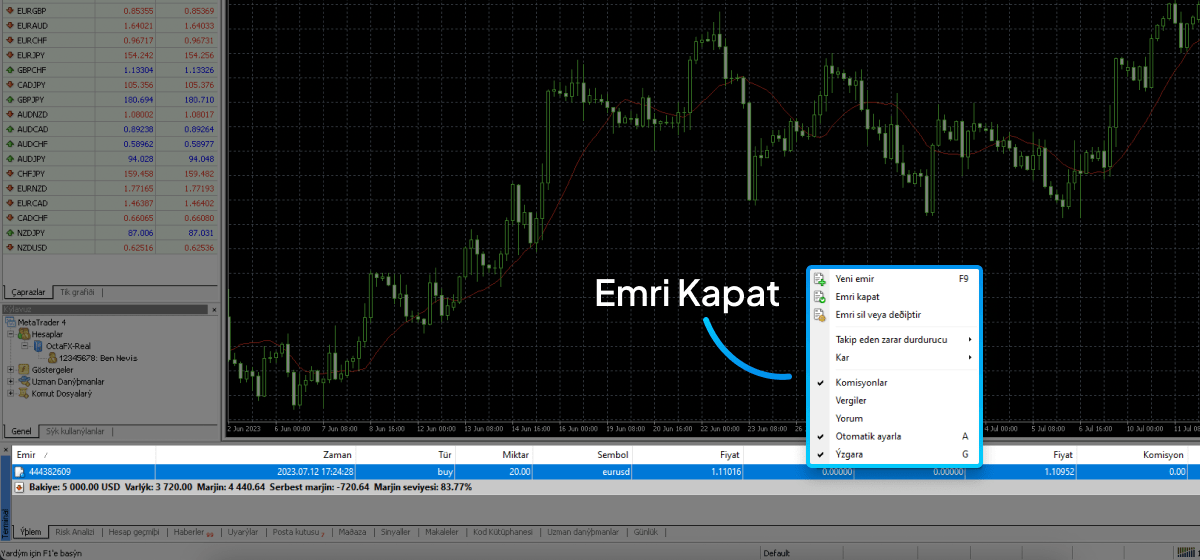
Octa Forex işlem araçları nasıl kullanılır
Daha başarılı bir şekilde işlem yapmanıza yardımcı olacak çeşitli araçlar sunuyoruz. Temel analizi tercih ediyorsanız, yaklaşan finansal olaylar hakkında bilgi edinmek için ekonomik takvimimizi kullanın ve İşlem Haberleri sayfamızı takip edin. Ayrıca, piyasayla ilgili tüm önemli bilgilerin tek bir yerde toplandığı ana işlem araçları sayfası da bulunmaktadır.Kazanç ve işlem hesaplayıcıları nasıl kullanılır?
Herhangi bir emir için potansiyel kazanç veya zararı tanımlamak için Octa Forex kazanç hesaplayıcısını kullanabilirsiniz. Hesaplanan çeşitli sonuçlarla, kaç lot işlem yapmak istediğinize karar verebilir ve zararı durdur ve kâr al seviyelerini buna göre alabilirsiniz. Hesaplayıcının kazancınızı garanti etmediğini lütfen unutmayın.Octa Forex teminat hesaplayıcısı kullanarak Octa Forex kazanç hesaplayıcısını kaldıraçla bağlayın. Belirli bir emri açmak için gereken teminatı veya optimum lot büyüklüğünü öğrenmek için kullanın. Riskleri kazanç ile dengelemek ve Forex işlemi yapmak için kaldıraç oranınızı ayarlamak için hesap makinesini kullanabileceğiniz için risk yönetimi için de gereklidir.





